Notes d'installation de Tipasa - 7 Mai 2023
Date d'installation : 7 mai 2023
Introduction
Cette version de Tipasa offre de nouvelles fonctionnalités et améliorations en plus de plusieurs corrections de problèmes. Ces nouvelles fonctionnalités vous aideront à gérer des chaînes de travail plus complexes. Notamment :
- Améliorations supplémentaires liées au fuseau horaire pour éliminer la nécessité de convertir les dates et les heures
- Pour les demandes hors système, utilisez des améliorations qui vous permettent de gagner du temps et de traiter plus facilement les demandes, et configurez un formulaire de demande de prêt et liez des comptes d'utilisateurs pour les établissements partenaires
- Pour l'intégration NCIP, autorisez n'importe quel type de média afin de pouvoir créer une notice temporaire
- Autres dates utiles d'expédition et de retour dans les files de Demandes de prêt
Beaucoup des améliorations sont le résultat direct de vos commentaires.
Actions recommandées
Pour cette nouvelle version, nous vous recommandons de consulter les listes de contrôle ci-dessous et d'effectuer les tâches pertinentes afin de pouvoir ajuster vos politiques et chaînes de travail, et former votre personnel. Ces listes de contrôle indiquent les mises à jour que nous avons jugées importantes pour la plupart des établissements. Nous vous encourageons à réviser la totalité de ces notes d'installation pour déterminer si des actions supplémentaires ou un suivi par votre établissement sont nécessaires.
Actions administratives
Éléments qui nécessitent des actions ou décisions immédiates.
| Action |
|---|
|
Pour des performances optimales, il est important de vider le cache de votre navigateur avant de commencer à travailler dans le Tipasa! |
|
Assurez-vous d'utiliser les fonctionnalités de Traitement intelligent, y compris :
|
| Y a-t-il eu des changements au niveau de vos coordonnées ou politiques de prêt? Si c'est le cas, veuillez effectuer les mises à jour appropriées dans le Répertoire des politiques OCLC. |
Actions de suivi
Afin de tenir votre personnel informé des nouvelles fonctionnalités et modifications, vous pouvez également envisager les actions ci-dessous.
| Action |
|---|
|
Partagez ces notes d'installation avec vos collègues. |
| Consultez les notes d'installation pour les installations récentes de Mon dossier afin de prendre connaissance des améliorations apportées à l'expérience utilisateur pour la soumission de demandes de PEB et des correctifs pour réduire la création de demandes en double. |
| Vous êtes-vous inscrit aux alertes par courriel dans l'OCLC Community Center? Grâce à ces courriels, les notes d'installation et nouvelles de Tipasa ou du Prêt entre bibliothèques WorldShare vous seront envoyées directement dans votre boîte de réception de courriels. |
Nouvelles fonctionnalités et améliorations
Améliorations supplémentaires liées au fuseau horaire pour éliminer la nécessité de convertir les dates et les heures
Pour plus d'informations sur les récentes améliorations liées aux fuseaux horaires, voir Notes d'installation de Tipasa - Mars 2023.
Dans cette version, nous avons apporté des améliorations supplémentaires aux éléments suivants :
- Date « Requis avant » de l'usager
- Champs de date pour Livraisons de document
- Champs de date pour les courriels et les avis
- Champs d'exportation de données
- Conception de rapports : date/heure de création de la demande
- Conception de rapports : toutes les dates/heures
Date « Requis avant » de l'usager
Le champ Notes dans la demande de l'usager contient maintenant la date et l'heure complète en UTC (temps universel coordonné) de la date « Requis avant » indiquée par l'usager dans le formulaire de demande. La date et l'heure sont déterminée par l'équivalent en UTC de minuit au commencement de la date indiquée par l'usager. La logique de correspondance pour une automatisation pour « toute note d'usager » a été mise à jour pour interpréter ce nouveau format.
Exemple
Champs de date pour Livraisons de document
Les champs de date pour la Livraison de documents sont maintenant affichés dans le fuseau horaire de votre bibliothèque et dans le format préféré pour votre région.
Exemple
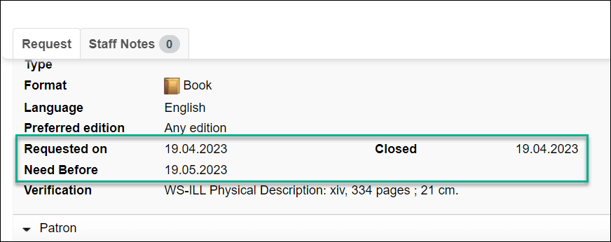
Champs de date pour les courriels et les avis
Les champs de date et d'heure dans les courriels et les avis sont maintenant affichés dans le fuseau horaire de votre bibliothèque et dans le format préféré de votre région. Il s'agit des courriels contenant les détails de la demande et les avis manuels et automatisés.
Exemple
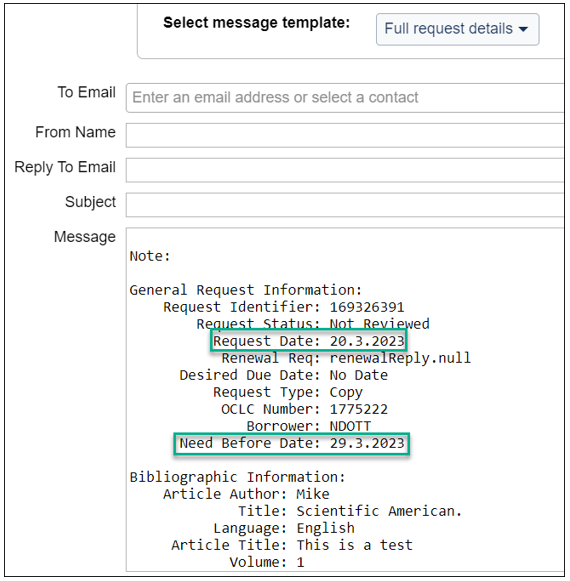
Champs d'exportation de données
Pour les données exportées des files d'attente, les dates dans les champs d'exportation sont maintenant affichés dans le format de date de votre bibliothèque et dans le format préféré de votre région.
Exemple
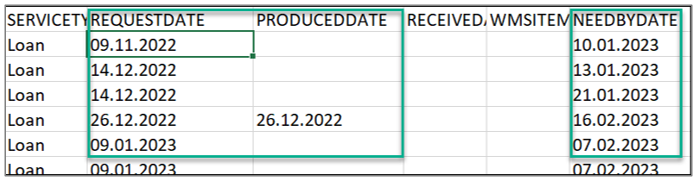
Conception de rapports : date/heure de création de la demande
Pour les demandes créées à partir du 19 mars 2023, le champ Date/heure de création de la demande contient maintenant l'heure précise de la date de création dans le fuseau horaire local de votre établissement. Auparavant, la date et l'heure de création de la demande correspondaient par défaut à l'heure de minuit (00:00:00) en UTC du jour où la demande avait été créée.
Ce changement se traduira par une plus grande précision des champs de délai de traitement ou des variables de délai de traitement dans Conception de rapports pour les rapports qui sont basés sur la date et l'heure de création de la demande.
Exemple

Conception de rapports : toutes les dates/heures
En plus de la date et de l'heure de création de la demande décrites ci-dessus, toutes les dates de PEB mises à jour à partir du 19 mars 2023 seront affichées dans le fuseau horaire local de votre bibliothèque. Notamment :
- Date/heure d'annulation de l'emprunteur
- Date/heure de réception par l'emprunteur
- Date/heure de retour par l'emprunteur
- Date/heure d'envoi par le prêteur
- Date/heure de fermeture de la demande
- Date/heure d'épuisement de la chaîne de prêteurs
- Demander la date/heure d'expiration
- Date/heure de production de la demande
- Date/heure de soumission au prêteur
- Date/heure du refus du prêteur
- Demande - Date/heure de la commande
- Date Requis avant de l'emprunteur
- Date d'échéance du prêteur
- Date/heure d'engagement de paiement du droit d'auteur
Pour plus d'informations sur ces mises à jour dans Conception de rapports, voir Notes d'installation de Rapports WorldShare - Avril 2023.
Pour toute question concernant les récentes améliorations liées aux fuseaux horaires ou à l'affichage des dates/heures pour votre bibliothèque, veuillez contacter l'assistance technique d'OCLC.
Pour les demandes hors système, utilisez les améliorations qui vous permettent de gagner du temps et de traiter plus facilement les demandes
La demande est automatiquement marquée comme étant complétée lorsque le document est marqué Retourné
Lorsque vous faites une demande de prêt auprès d'un partenaire hors système, vous devez mettre à jour manuellement les états de la demande. Maintenant, lorsque vous marquez le document comme étant Retourné, le système marque la demande comme étant complétée et indique la Date de retour/de fermeture. Il n'est plus nécessaire d'attendre que le partenaire hors système confirme par courriel que le document a été reçu.
La Date d'échéance n'est plus requise lorsqu'un document est marqué Expédié
Comme indiqué ci-dessus, lorsque vous faites une demande de prêt auprès d'un partenaire hors système, vous devez mettre à jour manuellement les états de la demande. Auparavant, vous deviez inscrire une Date d'échéance lorsque vous marquiez un document comme étant Expédié, même si le partenaire hors système ne fournissait pas de date. Maintenant, vous pouvez mettre à jour l'état de demande à Expédié sans Date d'échéance. La Date d'échéance n'est plus requise pour l'état Expédié mais seulement au moment de la réception du document (Doc reçu).
Pour plus d'informations, voir Emprunts hors système.
Pour les demandes hors système, configurez un formulaire de demande de prêt et liez les comptes d'utilisateurs des établissements partenaires
Dans le courant du mois, vous pourrez activer un formulaire de demande de prêt pour les partenaires hors système. Avec cette version, vous pouvez vous préparer en configurant votre formulaire de demande et en reliant des utilisateurs précis à des établissements partenaires dans votre carnet d'adresses.
Le formulaire de demande lui-même ne sera pas disponible avant la prochaine installation du Portail usagers qui aura lieu plus tard en mai 2023. Nous vous recommandons de ne PAS distribuer de comptes utilisateurs aux établissements partenaires avant l'installation du Portail usagers.
Configurer un formulaire de demande pour les partenaires hors système
Dans Configuration des services OCLC (en utilisant votre compte avec le rôle PEB WorldShare Admin), vous pouvez maintenant configurer un formulaire à utiliser pour les prêts aux partenaires hors-système.
Pour configurer votre formulaire de prêteur hors système :
- Dans Configuration des services OCLC, allez sous PEB WorldShare > Formulaires de demande > Formulaire de demande hors système de prêteur.
- Personnalisez le contenu du formulaire, les libellés les messages d'information pour qu'ils soient pertinents pour les partenaires hors système qui font des demandes auprès de votre bibliothèque.
- Utilisez le bouton Aperçu pour voir à quoi ressemblera le formulaire.
Après l'installation du Portail usagers en mai 2023, vous pourrez fournir à vos partenaires hors système un accès au formulaire en partageant l'URL ci-dessous par courrier électronique ou via une page Web sur le site de votre bibliothèque.
Pour plus d'informations, voir Prêt hors système par formulaire de demande.
Si votre bibliothèque est membre d'un groupe de bibliothèques qui utilisent les Services de gestion WorldShare (WorldShare), vous avez la possibilité de configurer un formulaire unique pour votre groupe. Pour obtenir des conseils sur la meilleure configuration pour votre groupe, veuillez contacter l'assistance technique d'OCLC.
Créer et lier des comptes d'utilisateurs avec des partenaires hors système
Pour que le personnel de vos établissements partenaires hors système puisse soumettre des demandes, vous devez créer un compte utilisateur pour eux et le lier au partenaire dans le carnet d'adresses. Cela se fait également sous l'onglet Administration et dans Configurations des services OCLC (en utilisant votre compte avec le rôle PEB WorldShare Admin).
Sous l'onglet Administration de WorldShare
Sous Administration, cliquez sur Nouvel usager.
Les données du compte peuvent être minimes. (Vous ne devez enregistrer ici que les informations relatives à l'utilisateur, car le carnet d'adresses contient d'autres informations sur le partenaire).
Les champs suivants sont obligatoires ou recommandés :
| Champ | Notes. | |
| Recommandé | Nom | Inclure des informations suffisantes pour identifier l'utilisateur. |
| Recommandé | Adresse | A utiliser pour une identification rapide de l'établissement partenaire. |
| Obligatoire | Courriel | Requis pour définir/réinitialiser le mot de passe et contacter l'utilisateur. |
| Obligatoire pour les bibliothèques WorldShare | Code-barres, Type d'usager, Succursale d'appartenance | |
| Obligatoire | Nom d'utilisateur | Requis pour la création d'un compte et l'ouverture d'une session. |
| Obligatoire | Partenaire de PEB WorldShare | Requis pour accéder au formulaire du partenaire. Note. - N'appliquez le rôle de Partenaire qu'aux utilisateurs externes que vous lierez à un établissement partenaire. N'ajoutez pas ce rôle aux comptes Admin ou Usager existants utilisés par le personnel ou les usagers de votre bibliothèque. Pour tester la chaîne de travail des partenaires, nous vous recommandons de créer un compte partenaire distinct à cette fin. |
Dans la configuration des services OCLC
Sous PEB WorldShare, allez dans le Carnet d'adresses et ouvrez le dossier du partenaire approprié. Faites défiler l'écran vers le bas jusqu'à la section Compte d'emprunteur.
Cherchez et sélectionnez l'utilisateur, puis cliquez sur Appliquer pour le lier à l'établissement partenaire.
Dans la section Compte d'emprunteur du dossier du partenaire, vous pouvez maintenant voir l'utilisateur lié au compte.
Actuellement, un seul utilisateur peut être lié à un partenaire. Pour changer l'utilisateur, vous devez supprimer le lien vers l'utilisateur et lier un autre utilisateur.
Pour les groupes WorldShare, les partenaires sont partagés au sein du groupe, de sorte qu'un utilisateur pourra emprunter dans n'importe quelle bibliothèque membre de ce groupe WorldShare.
Pour plus d'informations, voir Prêt hors système par formulaire de demande.
Dans les semaines à venir, surveillez les nouvelles et les notes d'installation sur l'installation prochaine du Portail usagers qui permettra aux usagers des établissements partenaires d'accéder au formulaire de demande. Nous vous recommandons de ne PAS distribuer de comptes utilisateurs aux établissements partenaires avant l'installation du Portail usagers.
Pour l'intégration NCIP, autorisez n'importe quel type de média afin de pouvoir créer une notice temporaire
Les demandes sont maintenant autorisées pour n'importe quel type de média (même ceux qui n'ont pas de correspondance NCIP expresse) afin que la notice temporaire puisse être créée. Cette modification devrait réduire le nombre d'erreurs avec le NCIP d'Alma. Auparavant, des erreurs se produisaient avec certaines demandes qui empêchait l'intégration du NCIP.
Pour plus d'informations, voir Intégration du système de circulation d'un tiers.
Autres dates utiles d'expédition et de retour dans les files de Demandes de prêt
Auparavant, les files de Demandes de prêt comprenaient la colonne Date de référence qui n'avait pas de signification claire. Maintenant, les files Demandes de prêt > Document fournis et Demandes de prêt > Document retournés contiennent respectivement les colonnes plus descriptives Date d'expédition et Date retourné.
Exemple de la file Demandes de prêt > Document fournis
Exemple de la file Demandes de prêt > Document retournés
Pour plus d'informations, voir Demandes de prêt.
Problèmes corrigés et problèmes connus
Les problèmes suivants ont été corrigés :
- Pour les demandes soumises via les formulaires de demande de Tipasa, la date Requis avant ne s'affichait pas dans les notes de la demande de l'usager.
- Pour les demandes hors système, lorsque le contenu était saisi manuellement dans le champ ID local, le contenu n'était pas conservé.
- Pour les demandes de copie remplies par un Expéditeur reconnu, la date d'expédition et la date de réception étaient espacées d'un jour.
- Lorsqu'un bordereau de données fixes d prêteur avec une valeur nulle dans le champ Date d'expédition a été appliqué, le champ de la demande était remplie avec une Date d'expédition antérieure.
- Pour le transfert de demandes de PEB (en utilisant ISO 18626), la correspondance des formats pour les articles a été corrigée pour correspondre à Périodique/Publication en série.
Pour une liste des problèmes actuels et récemment corrigés, voir Problèmes connus (en anglais).
Liens importants
Product Insights: Resource Sharing
Pour vous aider à vous familiariser avec les améliorations et les corrections de problèmes de cette version, assistez au prochain webinaire Product Insights: Resource Sharing (date à déterminer).
OCLC Resource Sharing Conference Web Series
OCLC vous invite à vous inscrire aux prochaines présentations de la série 2023 OCLC Resource Sharing Conference (RSC23. Cette année, la série de séances d'information virtuelles gratuites portera sur divers sujets d'intérêt pour la communauté de prêt entre bibliothèques d'OCLC. Des enregistrements et diapositives sont disponibles dans le Community Center d'OCLC.
La série RSC23 comprend les séances d'information suivantes :
- Some changes are here to stay: Managing resource sharing in the 21st century | Enregistrement
- RSC23 Lightning sessions - Conducting interlibrary loan user surveys and Training student employees on ILL processing | Enregistrement
- Law, not guidelines: Moving beyond CONTU | Enregistrement
- Exceed your library users’ expectations with your ILL services | Inscription
- Lightning sessions - Resource sharing: an Italian perspective, Resource share the love, and Resource sharing trends survey | Inscription
- Workshop - Tips to improve staff workflows and users’ experience | Inscription
De plus, les ILL 101 Sessions, organisées par le IDS Project, sont disponibles sur le site Online Learning Institute.
Virtual Workshop Series: Learn how to fine-tune your ILL setup
La série comprenait les séances d'information suivantes :
- Part 1: Fine-tune your policies and deflections (enregistrement, diapositives et liste de vérification)
- Part 2: Construct your custom holdings (enregistrement, diapositives et liste de vérification)
- Part 3: Automate your request process (enregistrement, diapositives et liste de vérification)
- Part 4: Curate and care for your constant data (enregistrement, diapositives et liste de vérification)
- Part 5: Make your usage statistics count (enregistrement, diapositives et liste de vérification)
Aide et documentation
De la documentation et de l'assistance pour ce produit et les produits associés sont disponibles. Consultez les liens ci-dessous.
